Vous venez de recevoir votre tout nouvel iPhone 3GS, iPhone 4 ou iPhone 4S pour Noël. Son extérieur brillant vous invite à explorer votre nouveau smartphone. Nous voulons vous montrer comment démarrer correctement avec votre nouvel appareil, afin que vous puissiez commencer à en profiter dès le premier jour.
Dans ce guide pratique, nous vous expliquerons la configuration initiale; vous apprendre quelques réglages impressionnants qui maximiseront la durée de vie de votre batterie et amélioreront votre expérience; vous présenter certaines des meilleures applications iOS que l'App Store a à offrir; et vous parler de quelques grands accessoires dont vous ne devriez pas vous passer.
Voici notre guide pour configurer correctement votre nouvel iPhone.
La configuration initiale
Grâce au nouveau système d'exploitation iOS 5 d'Apple, il est incroyablement facile de commencer à utiliser votre nouvel iPhone 4S dès que vous le sortez de la boîte. Vous n'avez plus besoin de le brancher sur votre PC pour commencer. Sélectionnez simplement votre langue et le réseau sans fil auquel vous souhaitez connecter votre appareil, et vous serez alors demandé si vous souhaitez configurer votre appareil en tant que nouvel iPhone, restaurer à partir d'une sauvegarde iTunes ou restaurer à partir d'un iCloud sauvegarde.

Si vous êtes déjà propriétaire d'un iPhone et qu'il s'agit d'une mise à niveau, vous souhaiterez peut-être restaurer à partir d'une sauvegarde de votre ancien appareil. (Votre iPhone précédent doit avoir été sur iOS 5 pour que cela fonctionne.) Cependant, s'il s'agit de votre premier iPhone, vous devrez recommencer à zéro en sélectionnant « configurer en tant que nouvel iPhone ». Vous pouvez ensuite entrer votre identifiant Apple si vous en avez un, ce qui vous permettra de télécharger des applications, de la musique, des livres et d'autres contenus que vous avez déjà acheté. Vous pouvez également créer un nouvel identifiant Apple, qui est nécessaire pour acheter des articles sur l'iTunes Store.
Après avoir configuré votre identifiant Apple, vous pouvez vous connecter avec ou créer un compte iCloud. Ce n'est pas une étape que vous voudrez sauter: iCloud vous permet de faire toutes sortes de choses fantaisistes comme synchroniser des applications, de la musique, des livres, des contacts, des calendriers, des rappels, et plus encore entre tous vos appareils; profiter du flux de photos; et utilisez Localiser mon iPhone.

Après avoir appuyé sur le bouton "Commencer à utiliser l'iPhone", vous serez redirigé vers votre écran d'accueil. Il est maintenant temps de brancher votre appareil sur iTunes (si possible) et de commencer à synchroniser votre contenu. Après avoir connecté votre appareil, vous pouvez sélectionner le contenu que vous souhaitez envoyer à votre appareil. Pour économiser de l'espace de stockage sur votre iPhone, il est préférable de faire attention à ce que vous synchronisez.
Transférez uniquement la musique que vous allez écouter, les applications que vous allez utiliser, les livres que vous allez lire, les vidéos que vous aurez envie de regarder et les photos que vous aurez envie de regarder pendant vos déplacements. Nos appareils iOS se remplissent de toutes sortes de contenus si rapidement et facilement que ces précieux gigaoctets sont rapidement consommés. En tenant compte du contenu que vous transférez, vous pouvez éviter de gaspiller de l'espace de stockage sur du contenu que vous n'utiliserez pas.
Ajustements essentiels
Avant de vous lancer dans un jeu de Angry Birds, qui durera sans aucun doute jusqu'au réveillon du Nouvel An, vous devez apporter quelques modifications essentielles à votre appareil. Voici quelques éléments qui vous aideront à maximiser la durée de vie de votre batterie, à faciliter l'accès à vos applications et à vos jeux et à empêcher les accès indésirables à votre iPhone :
Configurer la messagerie vocale visuelle
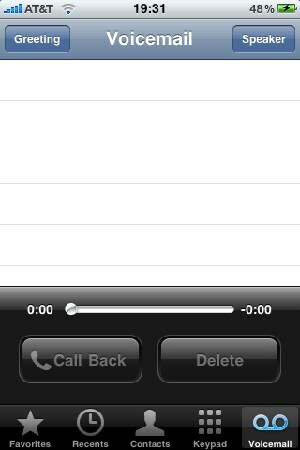
L'un des avantages de l'iPhone est la possibilité d'afficher votre messagerie vocale dans l'application Téléphone. Contrairement aux téléphones multifonctions, vous pouvez voir vos messages vocaux séparés à partir de différents numéros et lire certains messages.
Pour configurer la messagerie vocale visuelle sur votre iPhone, appuyez sur l'onglet « Messagerie vocale » dans l'application Téléphone et suivez les instructions à l'écran. Vous aurez besoin du code PIN de votre messagerie vocale de votre opérateur.
Activer le clavier Emoji

iOS 5 vous permet de profiter du clavier Emoji d'Apple, qui était auparavant limité à certaines langues. Le clavier Emoji offre une tonne d'icônes et de smileys que vous pouvez utiliser dans les messages texte, les e-mails, les tweets, les mises à jour de statut et bien plus encore. En fait, une fois activé, vous pouvez utiliser les icônes Emoji n'importe où dans iOS.

Pour activer le clavier Emoji, ouvrez l'application Paramètres, appuyez sur l'onglet « Général », puis sélectionnez « Clavier ». Appuyez sur le bouton « Ajouter un nouveau clavier… », puis sélectionnez « Emoji ». Vous pouvez désormais accéder aux icônes Emoji en appuyant sur la touche globe du clavier de votre appareil.
Configurer les dossiers de l'écran d'accueil

Après avoir utilisé votre iPhone pendant un certain temps, vous aurez des tonnes d'applications iOS installées sur votre appareil, bien que vous soyez attentif à ce que vous installez. Plutôt que de faire défiler des pages pleines d'applications pour trouver celle que vous voulez à chaque fois, vous pouvez les organiser dans des dossiers pour un accès rapide et facile.
Pour configurer un dossier, maintenez simplement votre doigt sur une application jusqu'à ce qu'elles commencent toutes à bouger, puis faites glisser une application sur une autre. La plupart divisent les dossiers en catégories telles que les jeux, la productivité, les réseaux sociaux, etc.
Activer les téléchargements automatiques
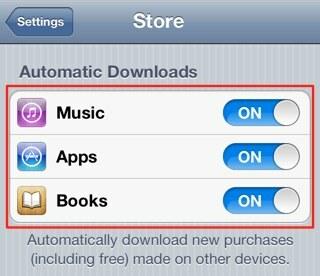
Lorsque vous téléchargez de nouvelles applications, de nouveaux livres ou de la musique dans iTunes sur votre ordinateur, vous pouvez également les envoyer automatiquement sur votre iPhone. Pour activer les téléchargements automatiques, ouvrez l'application Paramètres, puis appuyez sur « Store ».
Activez la musique, les applications et les livres. Désormais, tout ce que vous téléchargez sur votre ordinateur à l'aide du même identifiant Apple sera automatiquement installé sur votre iPhone 4S.
Configurer un verrouillage par mot de passe

Avec toutes les informations personnelles stockées sur nos appareils iOS, nous voulons nous assurer qu'elles sont sécurisées et accessibles uniquement par les utilisateurs autorisés. Pour empêcher tout accès indésirable, vous pouvez configurer un verrouillage par mot de passe, qui garantira que vos données sont protégées en cas de perte ou de vol de votre appareil.
Ouvrez l'application Paramètres sur votre appareil et appuyez sur "Général", puis sur "Verrouillage par code". Activez le verrouillage par code et sélectionnez votre code à quatre chiffres. Il est important d'utiliser un code dont vous vous souviendrez, car il n'y a aucun moyen de contourner le verrouillage par mot de passe une fois qu'il est activé. Pour un code plus complexe utilisant des lettres et des chiffres, consultez notre astuce sur configurer un mot de passe alphanumérique.
Une fois votre code de verrouillage activé, vous seul pourrez le déverrouiller.
Désactiver le Wi-Fi

Maintenant, vous n'avez pas besoin de désactiver le Wi-Fi tout le temps, mais c'est une bonne idée de le désactiver si vous êtes en déplacement avec votre appareil dans votre poche. Pour notre commodité, nos appareils sont toujours à la recherche de réseaux Wi-Fi qui peuvent réduire la durée de vie de la batterie de votre appareil sans que vous le sachiez. En désactivant cette fonction lorsque vous n'en avez pas besoin, votre batterie durera un peu plus longtemps lorsque vous êtes en déplacement.
Ouvrez simplement l'application Paramètres, appuyez sur « Wi-Fi » et désactivez la fonction. Si vous avez un forfait de données limité, vous devez vous méfier de ce que vous téléchargez lorsque vous utilisez une connexion 3G. Applications, mises à jour, chansons, etc. peuvent tous nécessiter de grandes quantités de données, alors enregistrez ces téléchargements pour votre réseau Wi-Fi domestique.
Améliorez la durée de vie de votre batterie

L'iPhone 4S n'est pas connu pour une autonomie incroyable, vous pouvez donc désactiver certains paramètres. Nous vous déconseillons de désactiver ces paramètres, sauf si vous remarquez que la batterie de votre iPhone 4S ne dure pas assez longtemps.
Les services de localisation d'iOS 5 utilisent le GPS de votre iPhone pour rendre votre expérience meilleure et spécifique à votre emplacement exact. Cependant, certains aspects inutiles des services de localisation peuvent épuiser la batterie de votre téléphone.
Sur votre iPhone 4S, ouvrez l'application Paramètres et appuyez sur "Service de localisation", puis faites glisser vers le bas, appuyez sur "Services système". Maintenant, basculez « Diagnostics et utilisation », « iAds basés sur la localisation » et « Réglage du fuseau horaire ». Vous ne devriez pas remarquer d'effet sur l'expérience de votre iPhone en désactivant ces paramètres, mais vous devriez voir une amélioration considérable de la durée de vie de la batterie.
Applications essentielles
L'App Store abrite plus de 500 000 applications et jeux pour appareils iOS, dont beaucoup ne coûtent que 0,99 $. Bien sûr, il y en a beaucoup trop de formidables pour les énumérer ici, mais en voici cinq dont aucun utilisateur d'iPhone 4S ne devrait se passer :
Instagram — Gratuit
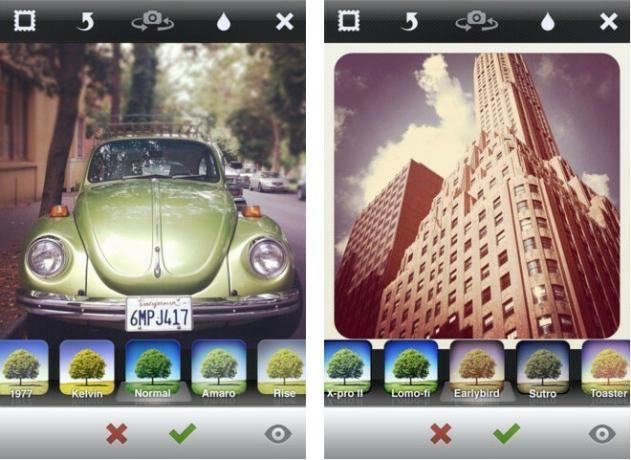
Pomme nommée Instagram la meilleure application de 2011, et à juste titre. Aucun utilisateur d'iPhone ne doit utiliser Instagram; l'application de photographie/réseau social est incroyablement amusante et addictive. Instagram va changer la façon dont vous partagez des photos avec vos amis. C'est une belle application intuitive avec de nombreuses raisons de la télécharger gratuitement sur l'App Store.
Facebook — Gratuit

Aucun iPhone n'est complet avec l'officiel Facebook application. C'est un excellent outil pour communiquer avec vos amis lors de vos déplacements et parcourir votre fil d'actualités. Des fonctionnalités spécifiques aux mobiles, telles que Adresses et Offres, sont également incluses dans l'application iOS.
Tweetbot — 2,99 $

Oubliez le client Twitter officiel, si vous êtes un utilisateur de Twitter, vous devez avoir Tweebot sur votre iPhone 4S. C'est de loin le meilleur client Twitter, doté d'une interface utilisateur rapide, intuitive et magnifique; un trésor de fonctionnalités pratiques; et le type de stabilité que vous attendez des propres applications iOS d'Apple. Tweetbot est devenu l'un des clients Twitter les plus appréciés disponibles pour iOS, et une fois que vous aurez commencé à l'utiliser, vous comprendrez pourquoi.
Flipboard — Gratuit

Flipboard est un lecteur de nouvelles unique qui crée un magazine personnalisé à partir de tout ce qui est important pour vous, y compris vos flux RSS, photos Instagram, mises à jour Facebook, publications Tumblr et articles de vos favoris parutions. Il est fait sur mesure selon vos goûts afin que vous ne rencontriez jamais quelque chose qui ne vous intéresse pas, et il dispose d'une interface utilisateur merveilleuse qui est juste un plaisir à utiliser.
Oiseaux en colère — 0,99 $

Vous avez déjà entendu parler du phénomène du jeu mobile qui est Angry Birds, et si vous ne l'avez pas déjà joué vous-même, c'est le moment. Ce titre incroyablement populaire est le jeu le plus vendu sur iOS, avec un gameplay basé sur la physique qui a vous catapultez des oiseaux dans des structures fragiles dans le but d'éliminer les misérables cochons qui cherchent un abri sous. Angry Birds est des heures de plaisir et incroyablement addictif.
Spotify — Gratuit

Les Spotify L'application (abonnement requis) pour votre iPhone vous donne accès à plus de 15 millions de chansons à la demande, et c'est un incontournable pour les mélomanes. Créez et vos playlists entre votre iPhone, iPod touch, votre Mac, votre iPad et d'autres appareils; recevoir de la musique de vos amis; synchronisez sans fil votre bibliothèque musicale locale avec votre appareil; jouez vos morceaux préférés; et des pistes Scrobble sur Last.fm. Vous pouvez également créer des listes de lecture hors ligne qui vous permettront d'écouter vos chansons préférées lorsque vous êtes loin d'un point d'accès Wi-Fi.
Accessoires essentiels
Il existe des accessoires formidables qui amélioreront davantage votre expérience d'utilisation d'un iPhone 4S, voici quelques-uns de nos favoris :
Quai Altec Lansing Octiv 650 — 199 $

Les Altec Lansing Octiv 650 est un dock qui combine une excellente qualité sonore avec un design magnifique et une excellente expérience utilisateur. Gizmodo récemment a évalué ce quai numéro un devant l'alternative de Sony, Bowers & Wilkins et Logitech. C'est 199 $, ce qui n'est pas mal pour un quai de cette taille, et vous en avez certainement pour votre argent.
Perroquet AR.DRONE — 299,95 $

PerroquetAR.DRONE démolit la concurrence en fournissant non seulement une machine volante cool, mais il contient également une caméra visible depuis votre iPod touch et votre iPhone ou iPad. De plus, Parrot a développé de nombreux jeux et mods pour l'appareil qui vous garantissent de ne pas être à court d'idées sur ce qu'il faut faire avec votre drone télécommandé. Si vous recherchez l'accessoire iPod touch le plus cool, ce doit être celui-ci.
JamBox — 199,99 $

Si vous recherchez une enceinte un peu plus portable que l'Octiv 650 ci-dessus, la JamBox devrait figurer en tête de votre liste. C'est la plus petite enceinte sans fil de la planète avec le meilleur son. Malgré sa taille minuscule, le Pot de confiture a une capacité de sortie de 85 décibels pour que votre musique puisse être entendue où que vous alliez. Jawbone a développé la plate-forme MyTALK pour cela afin que vous puissiez télécharger des applications, des mises à niveau logicielles et de nouvelles fonctionnalités en vous assurant que le haut-parleur ne sera pas obsolète à cette époque l'année prochaine. De plus, il a un design assez beau.
Jawbone, fabricant de la JamBox, propose également une oreillette Bluetooth élégante pour les utilisateurs d'iPhone, au prix de 129,99 $.
Série OtterBox Commuter — 34,95 $

OtterBox fabrique certains des meilleurs boîtiers d'appareils iOS, et le Série de banlieue est une coque parfaite pour le nouvel utilisateur d'iPhone 4S. Personne ne veut avoir à faire face à un écran fissuré ou à un panneau arrière cassé, alors les étuis d'OtterBox garantissent que votre précieux iPhone sera à l'abri des chutes ou des déversements occasionnels. L'étui Commuter est durable sans être trop grand, et il est disponible dans une gamme de couleurs. Maintenant que vous possédez un iPhone 4S, vous voulez vous assurer qu'il reste en un seul morceau !
C'est à peu près tout pour le moment! Profitez de votre nouvel iPhone, et si vous pensez que nous avons oublié quelque chose, n'hésitez pas à laisser un commentaire ci-dessous !


